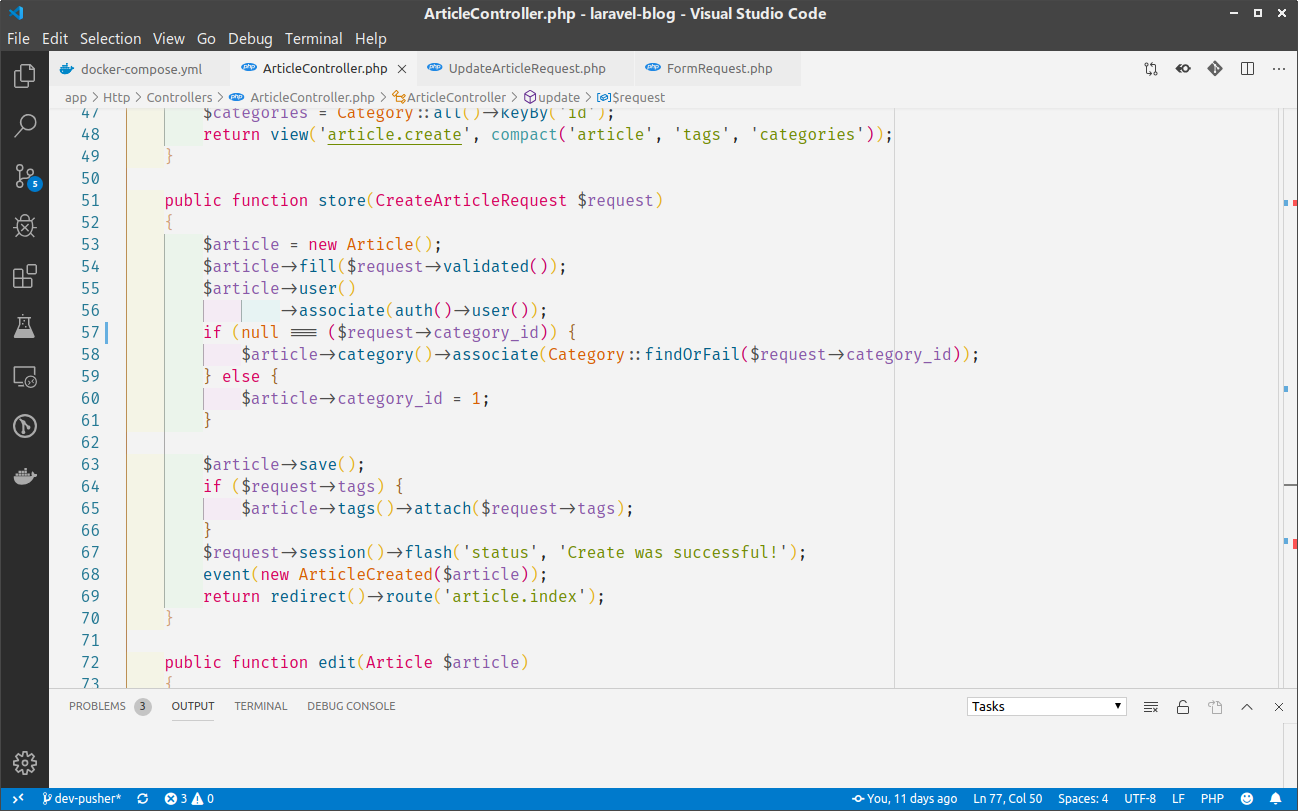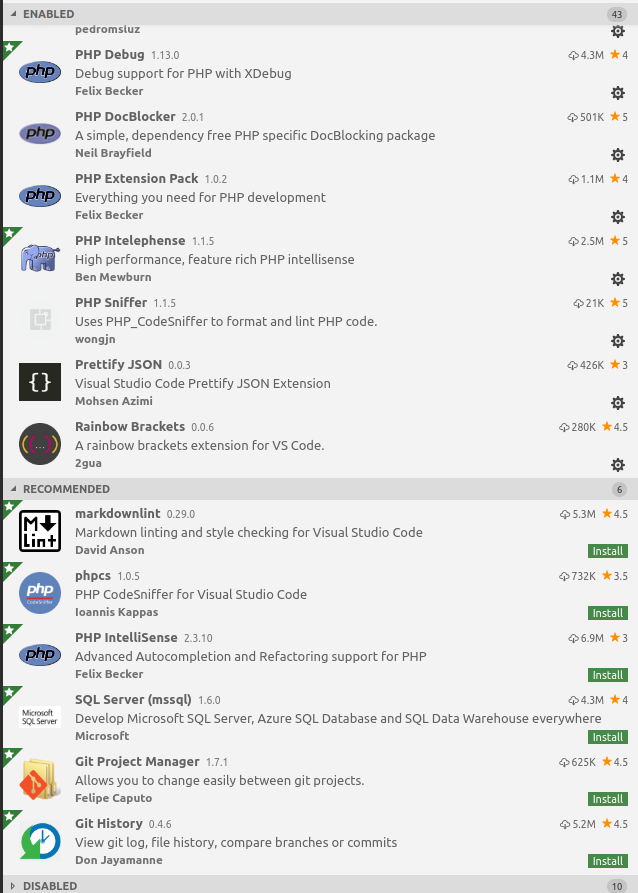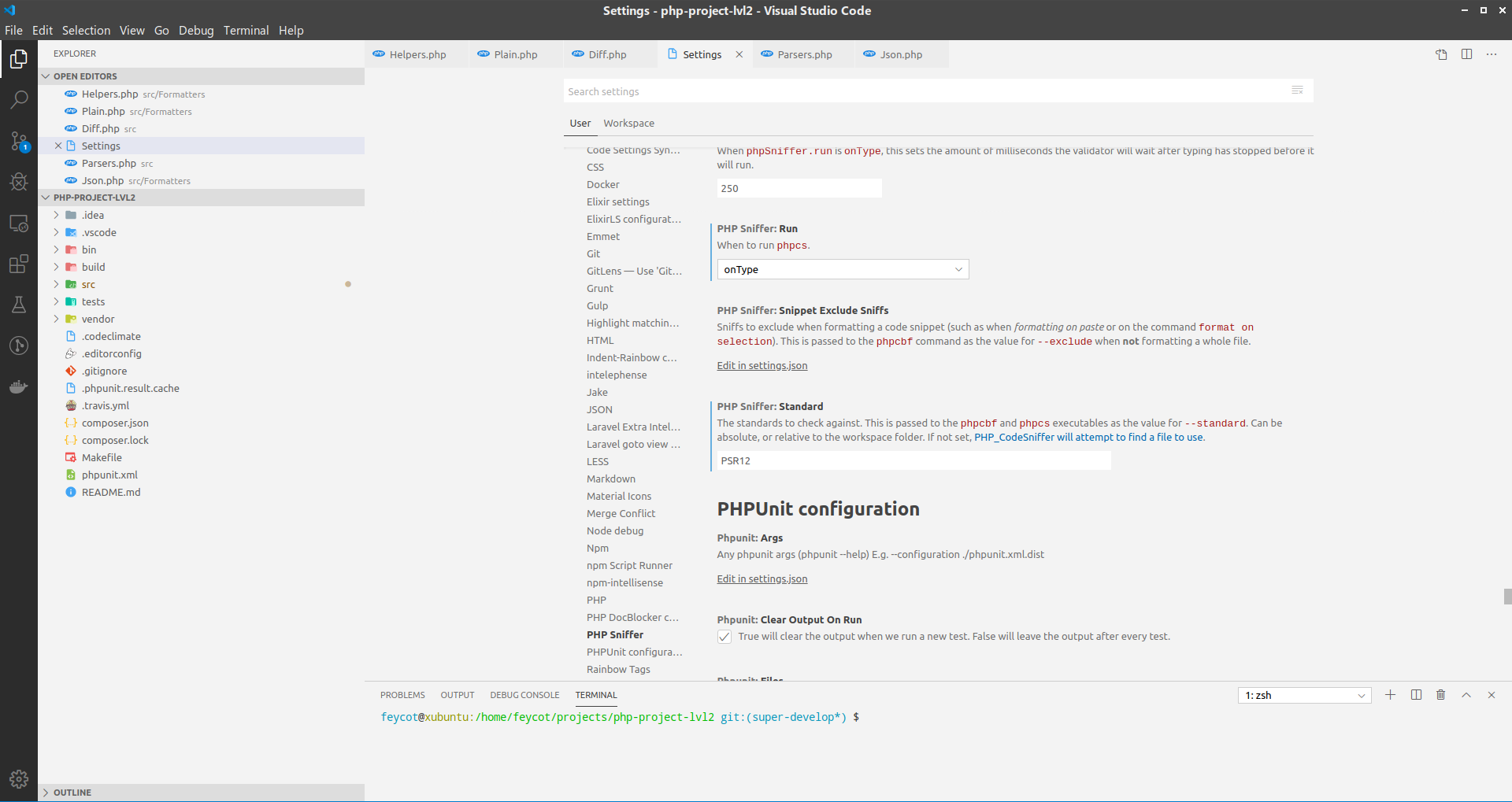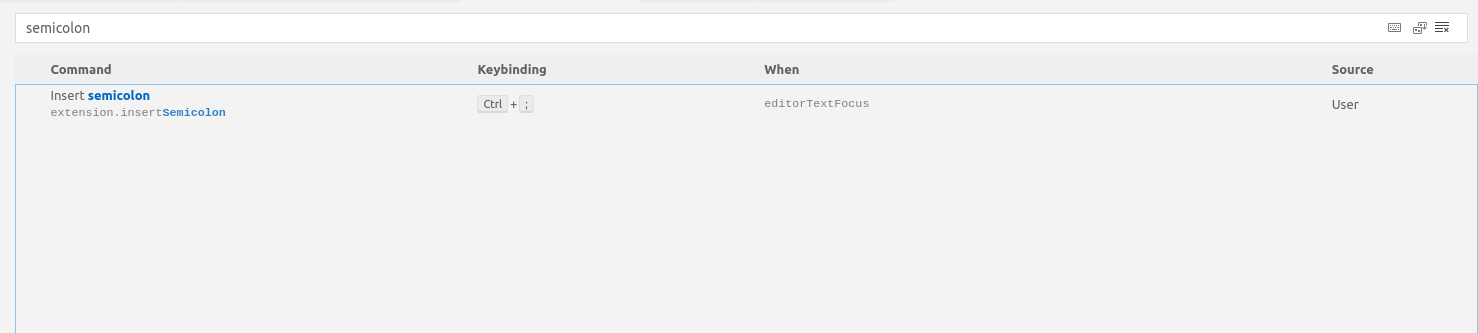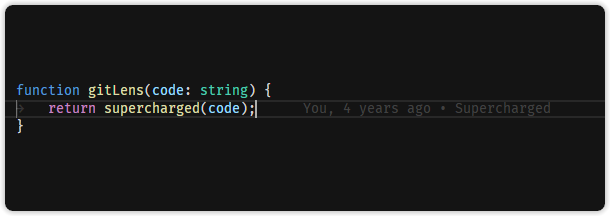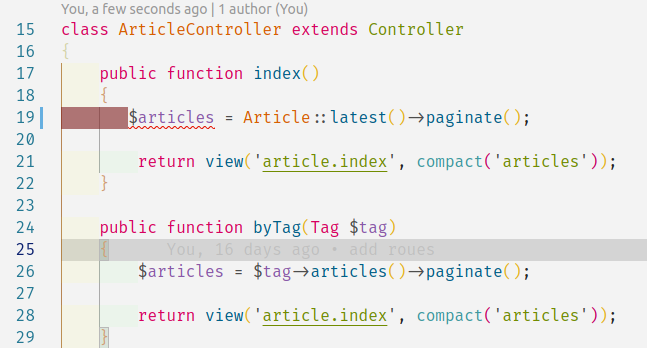- Настройка Visual Studio Code для разработки PHP
- Требования
- 1: Установка PHP-расширений VS Code
- 2: Импорт или создание нового проекта PHP
- 3: Настройка темы и шрифта редактора (опционально)
- Изменение темы VS Code
- Настройка шрифта
- Заключение
- Как настроить VS Code для разработки на PHP
- Основные возможности
- EditorConfig for VS Code
- PHP Intelephense
- PHP Debug
- PHP Sniffer
- Semicolon Insertion Shortcut
- Extra
Настройка Visual Studio Code для разработки PHP
Visual Studio Code (или просто VS Code) – бесплатный редактор исходного кода или интегрированная среда разработки (IDE), доступная для всех основных операционных систем.
Благодаря большому набору расширений VS Code можно легко настроить для удовлетворения самых разнообразных потребностей разработки. В этом руководстве вы узнаете, как настроить Visual Studio Code для работы над проектами PHP.
Требования
Чтобы следовать этому руководству, вам необходимо загрузить и установить соответствующую версию Visual Studio Code для вашей операционной системы.
Инструкции в этом руководстве были проверены на настольном компьютере Ubuntu 20.04, но они должны без проблем работать и в других операционных системах, поддерживаемых VS Code. Однако обратите внимание, что в системах MacOS сочетания клавиш могут немного отличаться.
1: Установка PHP-расширений VS Code
VS Code распознает PHP-код и помогает с подсветкой синтаксиса, базовой отладкой и отступами кода сразу же после установки. Этого вполне достаточно для быстрого редактирования или для работы с отдельными сценариями PHP. Однако более крупные проекты сложно обслуживать без дополнительного контекста вокруг кода и без наглядного понимания того, что делает каждый файл и как он интегрируется в проект.
Существует ряд расширений VS Code, которые помогут повысить вашу продуктивность при работе над проектами PHP. В этом руководстве мы установим и настроим PHP Intelephense, популярное расширение PHP для VS Code, которое предоставляет несколько дополнительных функций: улучшенное автозаполнение кода, навигацию между компонентами, всплывающие подсказки с полезной информацией при наведении курсора мыши, автоматическое форматирование кода и создание отчетов об ошибках в реальном времени на основе статического анализа кода.
Откройте вкладку расширений, нажав на последний значок в левой строке меню или клавиши CTRL+SHIFT+X. Это вызовет меню боковой панели с полем поиска и списком популярных или рекомендуемых расширений. Введите «php» или «intelephense», чтобы найти нужное нам расширение PHP Intelephense. Затем нажмите кнопку Install, чтобы установить и включить расширение.
Официальная документация Intelephense рекомендует после завершения установки отключить встроенное расширение PHP Language Features, которое поставляется с VS Code.
Чтобы сделать это, введите @builtin php в поле поиска расширений. Когда вы найдете его, нажмите на значок настроек для расширения PHP Language Features и выберите параметр Disable в выпадающем меню.
Если в VS Code у вас есть открытые файлы, вам необходимо перезагрузить редактор, чтобы изменения вступили в силу.
Вы можете установить другие расширения, следуя описанному выше процессу, но имейте в виду, что некоторые расширения потребуют установки дополнительного программного обеспечения в вашей системе. Проверьте документацию по интересующему вас расширению, чтобы убедиться, что у вас установлены соответствующие зависимости.
2: Импорт или создание нового проекта PHP
Чтобы импортировать существующий проект PHP в VS Code, нажмите на первый значок в левой строке меню или клавиши CTRL+SHIFT+E – так вы сможете получить доступ к проводнику файлов. Нажмите кнопку Open Folder и выберите каталог своего проекта. Если вы создаете новый проект, вы можете создать новую папку и выбрать ее в качестве каталога вашего проекта.
В окне проводника теперь будет отображаться дерево каталогов проекта, что даст вам быстрый доступ к необходимым файлам и каталогам.
3: Настройка темы и шрифта редактора (опционально)
В настройке внешнего вида редактора нет острой необходимости, но иногда это бывает полезно – так можно сделать его более удобным для работы в долгосрочной перспективе. Разработчики много времени проводят в IDE (чем и является VS Code), и по этой причине важно убедиться, что шрифт редактора имеет соответствующий размер, что контрастность не утомляет глаза слишком быстро и код удобно читать.
Что касается удобочитаемости, здесь нет единой рекомендации. Советуем вам самостоятельно поэкспериментировать с разными темами и шрифтами, чтобы подобрать настройку, которая вам подходит.
Изменение темы VS Code
VS Code поставляется с несколькими темами, которые позволяют изменять цвета, используемые в интерфейсе редактора и при выделении кода. По умолчанию включены темный и светлый стили.
Перейдите в File -> Preferences -> Color Theme или нажмите CTRL+K+T, чтобы выбрать другую тему для VS Code.
Также можно установить расширения для темы, чтобы дополнительно настроить внешний вид VS Code. Если вы выполните поиск (CTRL + SHIFT + X), вы найдете несколько расширений для темы с разными стилями и цветами, включая цветовые схемы, перенесенные из других популярных редакторов и платформ.
Настройка шрифта
В целом, настройки шрифтов VS Code по умолчанию достаточно хороши – многие пользователи предпочитают не менять их. Но если вы хотите, вы можете настроить размер и тип шрифта редактора для повышения удобочитаемости.
Если вам нужно изменить размер шрифта или выбрать другой тип, вы можете перейти в меню File -> Preferences -> Settings, а затем выбрать Text Editor в левом меню. В открывшемся подменю нажмите Font. Этот раздел содержит настройки семейств и размеров шрифтов, которые вы можете выбрать по своему усмотрению.
Изменения немедленно сохраняются и применяются ко всем текущим открытым файлам.
Заключение
Visual Studio Code – это легкий, но мощный редактор кода, который можно настроить в соответствии с потребностями большинства разработчиков. В этом руководстве вы узнали, как установить и настроить расширение PHP Intelephense для работы над проектами PHP, как импортировать и создавать новые проекты в VS Code и как настроить внешний вид редактора, чтобы сделать процесс разработки более удобным.
Читайте также:
Как настроить VS Code для разработки на PHP
Так может выглядеть интерфейс редактора после установки расширений
Основные возможности
- отладчик кода
- встроенный терминал
- удобные инструменты для работы с Git
- подсветка синтаксиса для множества популярных языков и файловых форматов
- удобная навигация
- встроенный предпросмотр Markdown
- умное автодополнение
- встроенный пакетный менеджер
VS Code имеет большое количество расширений для разработчика. Для установки нового пакета зайдите во вкладку «Extensions», введите название пакета в строке поиска, нажмите кнопку «Install».
EditorConfig for VS Code
EditorConfig — это конфигурационный файл и набор расширений к большому количеству редакторов кода. Он подхватывает настройки из файла .editorconfig , который, как правило, размещается в корне проекта. Расширение автоматически настроит отступы и перевод строк единообразно для всех разработчиков, использующих его. PHP код чаще всего выполняется на *nix системах, поэтому необходимо использовать стандарт.
Ниже приводится пример файла .editorconfig , который используется в Laravel:
root = true # Глобальные настройки, которые будут записаны для всех файлов. [*] charset = utf-8 # На Unix системах используется lf для перевода строки. # Это также требование стандарта PSR. end_of_line = lf insert_final_newline = true indent_style = space indent_size = 4 trim_trailing_whitespace = true # Можно задать индивидуальные настройки как для типов файлов, # так и отдельных файлов по имени. [*.md] trim_trailing_whitespace = false [*. ] indent_size = 2 [ ] indent_style = space indent_size = 2 [lib/**.js] indent_style = space indent_size = 2 PHP Intelephense
В редакторе уже есть поддержка синтаксиса и подсказок стандартных функций языка. Но без специального дополнения редактор не будет подсказывать пользовательские функции из других частей проекта. Поэтому для поддержки автодополнения, анализа кода, перехода к месту, где создана функция/класс/переменная (с помощью шортката Alt+Click ), используется дополнение PHP Intelephense
Чтобы подсказки не дублировались необходимо отключить встроенную в редактор поддержку кода для PHP: Extensions -> Search @builtin php -> PHP Language Features -> Disable
PHP Debug
При разработке может возникнуть ситуация, когда простых функций отладки и логирования становится недостаточно. Тогда может помочь специальный инструмент — Дебаггер. Для PHP есть расширение xdebug, которое позволяет расставить точки останова и посмотреть окружение в предполагаемом месте ошибки, выполняя код поэтапно либо до следующей точки.
Чтобы воспользоваться PHP Debug, необходимо установить сам XDebug, без него расширение для редактора работать не будет. Установив расширение, необходимо добавить конфигурацию для PHP в разделе Debug . После выбора языка в корне проекта будет создан файл .vscode/launch.json с задачами для Дебаггера. Расширение создаст файл со стандартными параметрами.
Для того, чтобы XDebug общался с нашим дебаггером, необходимо добавить настройки в файл конфигурации php. Чтобы найти этот файл выполните в терминале команду php —ini или запустите веб-сервер с кодом phpinfo() .
В Linux PHP подгружает не только основной файл, но и файл из этой директории. Например, на Ubuntu путь к директории конфигурационных файлов для PHP может быть таким — /etc/php/7.3/cli/conf.d/ . В ней создаём файл с необходимыми правами (требуются root права):
$ sudo touch /etc/php/7.3/cli/conf.d/99-local.ini $ sudo chmod 777 /etc/php/7.3/cli/conf.d/99-local.ini xdebug.remote_enable=1 xdebug.remote_host=127.0.0.1 xdebug.remote_port=9000 ; Порт, который мы указали в launch.json xdebug.idekey=code xdebug.remote_autostart=1 Это настройки для локальной разработки, когда проект разрабатывается и запускается на одном компьютере, например на вашей рабочей машине
PHP Sniffer
В языках программирования есть понятие стиль кодирования. Но не все разработчики знают об этом. Программа, которая отвечает за проверку на соответствие стандартам, называется линтер. В PHP приняты стандарты под названием PSR. Нас интересуют стандарты PSR-1 и PSR-12. Именно эти два стандарта касаются кодирования и правил оформления.
В PHP в качестве линтера используется PHP_CodeSniffer. Для его работы необходимо установить глобально сам линтер composer global require «squizlabs/php_codesniffer=*» и расширение PHP Sniffer.
Проверьте, что линтер установился:
$ phpcs --version PHP_CodeSniffer version 3.4.2 (stable ) by Squiz (https://www.squiz.net ) Выполнить проверку кода в терминале можно с помощью команды phpcs , явно указав стандарт, который мы хотим использовать, и путь для проверки:
$ phpcs --standard =PSR12 dirname > Semicolon Insertion Shortcut
PHP требует разделять инструкции с помощью точки запятой. Расширение Semicolon Insertion Shortcut добавляет необходимый символ в конец строки с помощью шортката. Если при нажатии [Ctrl] + ; символ не вставляется, то необходимо проверить список горячих клавиш и при необходимости назначить комбинацию вручную: File -> Preferences -> Keyboard Shortcuts
Extra
Список расширений, которые могут быть использованы не только для PHP:
- GitLens — в VS Code уже встроена поддержка Git. Но когда базовых возможностей становится недостаточно, на помощь может придти Gitlens. Например, одна из полезных фич — git blame на текущей строке.
- Indent Rainbow — разноцветные отступы в коде. Подсвечивает некорректный отступ. Можно вместо радуги установить оттенки серого.
- Settings Sync — плагин, позволяющий синхронизировать настройки редактора между разными компьютерами. В качестве облачного хранилища используется Github Gists. Все настройки можно скачать, указав нужный файл синхронизации.
- Fira Code — моноширинный шрифт, в котором используются лигатуры (объединяет несколько символов в один) для общих комбинаций символов в программировании. Визуальная надстройка для более удобного чтения кода.